MP4変換
- MP4動画に変換+
-
- 1.1 なぜGoProの動画をテレビに接続しても映像が映らない?
- 1.2 mpeg4のmp4との違いとmp3やmp4への簡単な変換方法
- 1.3 tsファイルをmp4に簡単に変換できる方法は
- 1.4 3g2をMP3、MP4などに変換の方法
- 1.5 WMVをMP4に変換する方法
- 1.6 高画質でMTSファイルをMP4に変換する方法
- 1.7 AVIをMP4などへの変換する方法
- 1.8 今すぐMOVをMP4に変換して保存
- 1.9 MPGファイルをMP4に変換できるソフト
- 1.10 flvをmp4に変換する方法
- 1.11 twitter動画変換のやり方
- 1.12 WebMファイルをMP4に変換する方法
- 1.13 FLVからMP4へ劣化なしで変換する方法
GoProからFacebookで簡単にライブストリーミングする方法
編集者 Takashi • 2024-04-26 15:44:57
インターネット上でライブストリーミングビデオを共有することは、クリップを愛する人たちと瞬時に共有する機会を提供するため、最も有望な取り組みの 1 つと考えられています。ほとんどの場合、ライブで撮影しているビデオとサウンドの品質に関して不安を感じたことがあるかもしれません。現在では、これらの問題はGoPro のライブストリーム機能のおかげで修正されています 。このアプリケーションを使用すると、ビデオを撮影しながら簡単に編集し、すぐに Facebook に投稿できます。
- パート 1. Facebook ライブで GoPro を使用する方法
- パート 2. GoPro で Facebook にライブストリーミングするためのヒント
- パート 3. Facebook 用に GoPro ビデオを圧縮する方法
 Wondershare UniConverter
Wondershare UniConverter
完璧な GoPro ビデオツールボックス

- トリム、クロップ、カット、エフェクトの適用、その他の機能により GoPro ビデオを編集します。
- GoPro ビデオを Facebook、Instagram、Youtubeと互換性のある形式に簡単に変換します。
- GoPro ビデオを AVI、MKV、MOV、MP4 などの 1000 以上の形式に変換します。
- GoPro ビデオをほぼすべてのデバイスに最適化されたプリセットに変換します。
- 他の一般的なコンバーターよりも 90 倍速い変換速度を実現します。
- 無料の DVD テンプレートを使用して、GoPro ビデオを再生可能な DVD に書き込みます。
- 多用途のツールボックスには、ビデオメタデータの修正、GIF メーカー、DVD バーナー、画面録画機能が含まれます。
- 対応OS:Windows 10/8/7/XP/Vista、macOS 11 Big Sur、10.15(Catalina)、10.14、10.13、10.12、10.11、10.10、10.9、10.8、10.7、10.6。
パート 1. FacebookライブでGoProを使用する方法
アプリケーションは優れた GUI レイアウトを備えているため、GoProのFacebookライブ機能 を使用するのは非常に簡単です 。したがって、初心者でも使用するのに難しいことはありません。アプリケーションをモバイルデバイスのカメラに接続するだけで、残りのプロセスは完全に自動化されます。
GoPro を Facebook ライブに使用する手順:
ステップ 1: アプリケーションを開きます
GoProのライブストリーム機能をFacebookで使用するには 、携帯電話でアプリケーションを開き、「 カメラを接続」オプションをクリックする必要があります。
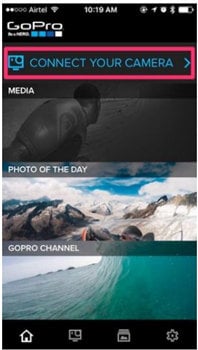
ステップ 2: カメラを選択します
このステップでは、アプリケーションにある GoPro カメラを選択する必要があります。
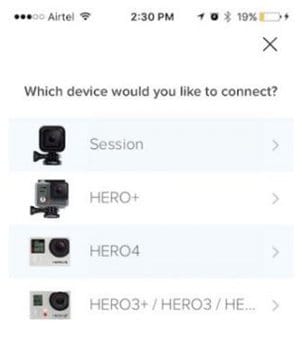
ステップ 3: 指示に従います
カメラを選択したら、プロンプトに従って GoPro カメラをプログラムとペアリングし、携帯電話を同じ Wi-Fi に接続します。携帯電話から GoPro カメラを制御できるようになり、GoPro カメラから Facebook でライブストリーミングできるようになります。
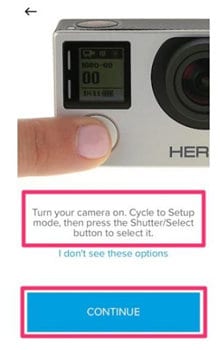
ただし、GoPro ビデオを Facebook でライブストリーミングできない場合は、Wondershare UniConverter を使用して GoPro ビデオを編集し、ビデオを Facebook 互換形式に変換して Facebook にアップロードできます。 GoPro ビデオを Facebook と互換性のある形式に変換する手順については、パート 3を参照してください 。
パート 2. GoProでFacebookにライブストリーミングするためのヒント
-
クリップのカラーグレード
GoPro のライブストリーム機能を利用すると、クリップのカラーグレーディングを簡単に行うことができ、見た目がより魅力的になります。このタイプの編集オプションは、視覚的な色調を示したり、場所の説明を提供したりする場合に最適です。旅行ビデオを作成する場合は、青やオレンジなどの色を強調することが不可欠です。
-
クリップを安定させる
GoPro の Facebook ライブアプリケーションの助けを借りてクリップを撮影している間、不安定なビデオに関する問題を解決することが重要です。これにより、ビデオに美しい外観が与えられ、移動しながら素晴らしいクリップを撮影することもできます。
-
短いビデオを作成する
GoPro のライブストリーム機能を Facebook で使用する場合、ビデオ全体の長さを短く保つことが重要です。これは、エラーの可能性を最小限に抑えることができるためです。さらに、ビデオの撮影中にさまざまなカメラアングルを使用できます。これにより、見た目がより美しくなります。
-
照明を念頭に置いてください
GoPro のライブストリーム機能でビデオの撮影を開始する前に、ホワイトバランスに注意し、可能であれば自動モードに設定することが重要です。これにより、素晴らしいだけでなく驚異的なクリップを作成することができます。さらに、穏やかな光の下でクリップを撮影するようにしてください。
-
フィルターを使用する
GoPro の Facebook ライブ機能で撮影したクリップを作成するには、さまざまな種類のフィルターを使用することもできます。これにより、ビデオに独特の外観が生まれます。これらはビデオにデジタル化された効果を与えるいくつかのフィルターから選択できます。
パート 3. Facebook 用に GoPro ビデオを圧縮する方法
Wondershare UniConverter(旧 Wondershare Video Converter Ultimate)は、 GoProの Facebook 用ライブストリームの圧縮に役立つ最高のソフトウェアの 1 つと考えられています。このアプリケーションは非常に軽量であり、使用するために追加のプラグインをダウンロードする必要はありません。さらに、このソフトウェアを効率的に使用するのに役立つ情報グラフィックガイドも入手できます。これにより、幅広いビデオ形式を圧縮する選択肢が得られます。したがって、プロジェクトはいかなる形でも影響を受けることはありません。このツールの最大の特徴の 1 つは、ロスレス形式でファイルを圧縮することです。
WonderShare UniConverter を使用して GoPro ビデオを圧縮する手順
ステップ 1 アプリケーションを開きます
GoPro の PC 用ライブストリーム を圧縮するには、Wondershare UniConverter を開き、「 コンバーター」メニューオプションをクリックし 、左上の逆三角形をクリックして、「ファイルの追加」ボタンを押すだけです。閲覧ウィンドウが表示されます。閲覧ウィンドウで、コンピュータからファイルを選択し、 「開く」 ボタンをクリックします。

ステップ 2 圧縮プロセスを開始します
Gopro ファイルを追加したら、逆さまのアイコンをクリックし、右上で 「Web ビデオ > Facebook」 タブをクリックして出力形式を選択します。最後に「変換」ボタンをクリックします。

ステップ 3 変換を開始します
「変換」ボタンをクリックすると、圧縮プロセスが自動的に開始されます 。最後に、「完了」タブに変換されたファイルが表示され、そこから Facebook で共有できます。
結論
現在では、GoProを使用してFacebookライブ用のビデオを撮影する優れたオプションがあります。 このアプリケーションには多くの編集オプションがあり、撮影したビデオを簡単にプロ仕様に仕上げることができます。ただし、このアプリケーションの使用を開始する前に、事前にビデオを安定させたり、フィルターを適用したりするなど、いくつかの点に留意することが非常に重要です。可能であれば、カラーグレードを追加して、照明を念頭に置くこともできます。Wondershare UniConverter は、GoProビデオのサイズ変更に役立つ優れたロスレスコンプレッサーです。

役に立ちましたか?コメントしましょう!